如何看电脑的显卡型号 win10如何查看显卡型号
更新时间:2024-01-18 11:07:39作者:xtyang
如今电脑已经成为了我们生活中不可或缺的一部分,而显卡作为电脑的重要组成部分之一,更是影响着我们使用电脑的体验和效果,对于许多电脑使用者来说,查看自己电脑的显卡型号可能并不是一件容易的事情。尤其是在使用Windows 10操作系统的情况下,很多人对如何查看显卡型号还存在困惑。让我们一起来探索一下在Windows 10下如何简单地查看电脑的显卡型号吧!
步骤如下:
1.右键桌面上的电脑。

2.点击管理。
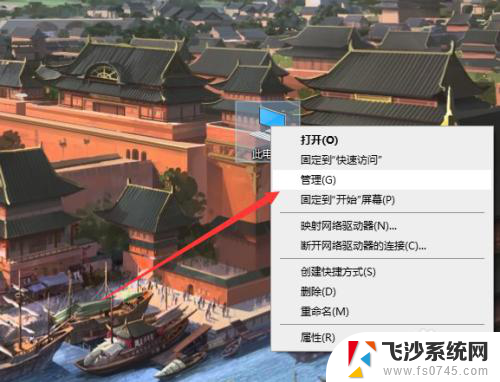
3.找到设备管理器。
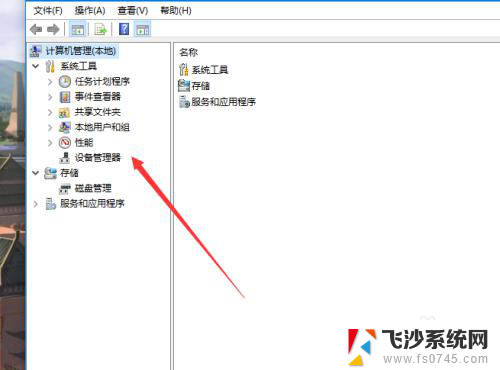
4.点击显示适配器。
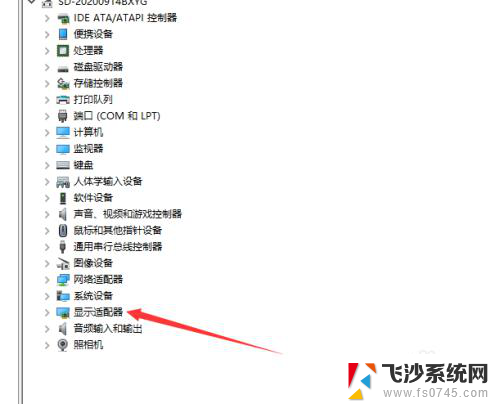
5.在上面就会显示当前显卡型号。
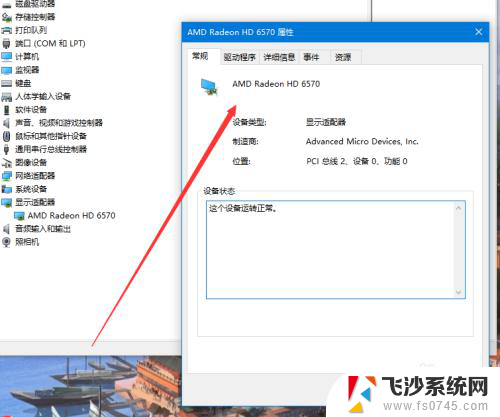
6.如果需要详细一点的,可以点击win。搜索系统信息。
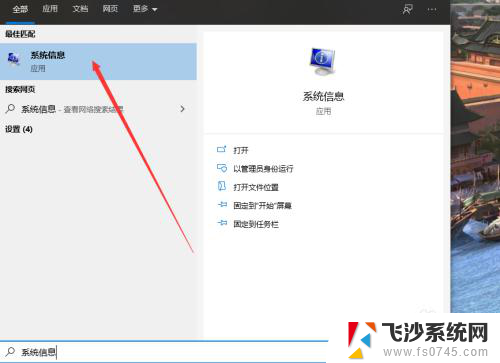
7.之后点击硬件资源。
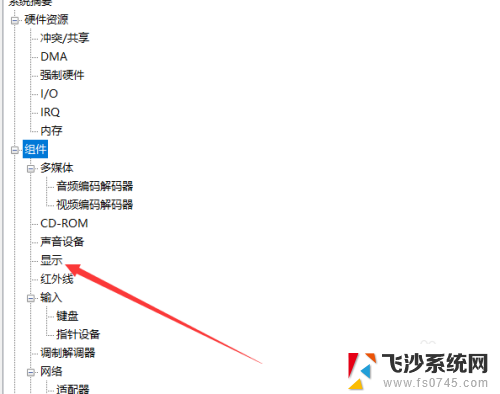
8.找到组件里面的显示器。
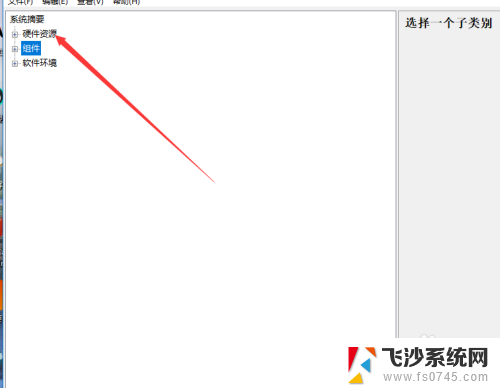
9.点击即可查看详细的显卡信息。
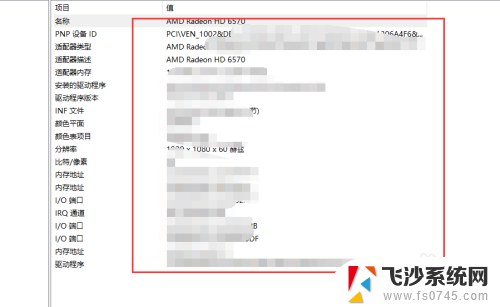
以上就是关于如何查看电脑的显卡型号的全部内容,如果有遇到相同情况的用户,可以按照小编提供的方法来解决。
如何看电脑的显卡型号 win10如何查看显卡型号相关教程
-
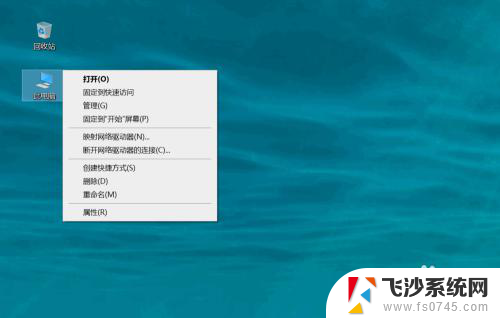 在哪里看电脑的显卡配置 win10怎么查看显卡型号
在哪里看电脑的显卡配置 win10怎么查看显卡型号2024-06-18
-
 win10查看无线网卡型号 win10怎么查看网卡的具体型号
win10查看无线网卡型号 win10怎么查看网卡的具体型号2023-10-19
-
 win10显卡查看 win10怎么查看显卡型号和驱动
win10显卡查看 win10怎么查看显卡型号和驱动2023-10-22
-
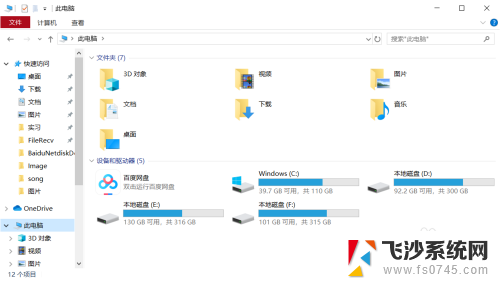 怎么查看电脑配置跟显卡 win10电脑显卡型号查询方法
怎么查看电脑配置跟显卡 win10电脑显卡型号查询方法2024-02-10
- 查电脑显卡配置怎么查 win10怎么查看显卡型号
- 如何查电脑网卡 Win10如何查看无线网卡型号
- win10如何查看主板型号 win10系统怎么查看电脑主板型号
- 台式机如何查看主板型号 Win10如何查看主板型号
- 怎么看电脑显示器参数 win10系统如何查看显示器型号
- win10如何看主板型号 Windows10电脑主板型号查看方法
- 输入法 顿号 win10默认输入法怎么打顿号符号
- 电脑切换打字键在哪里 Win10输入法怎么关闭
- 桌面壁纸更换设置方法 Win10怎么更换桌面背景图片
- 怎样提高电脑音量 Win10电脑声音调整不够大怎么办
- 系统自带的软件卸载了怎么恢复 Windows10自带应用卸载与恢复教程
- win10专业版插上耳机无声音解决办法 电脑插耳机没声音怎么调整设置
win10系统教程推荐
- 1 电脑切换打字键在哪里 Win10输入法怎么关闭
- 2 系统自带的软件卸载了怎么恢复 Windows10自带应用卸载与恢复教程
- 3 win10专业版插上耳机无声音解决办法 电脑插耳机没声音怎么调整设置
- 4 win10系统装网络打印机 Windows10 IP地址添加网络打印机教程
- 5 手柄怎么校准 WIN10游戏手柄校准方法
- 6 电脑开机windows一直转圈 Win10开机一直转圈圈怎么解决
- 7 怎么删除另一个系统 win10系统开机双系统如何删除多余的系统
- 8 windows10怎么查看wifi密码 win10系统WiFi密码怎么查看
- 9 win10系统清理垃圾代码 Win10清理系统垃圾指令代码
- 10 桌面任务栏如何隐藏 Win10任务栏隐藏方法